[解決済み]錆がクラッシュし続ける問題を修正する方法は?
![[解決済み]錆がクラッシュし続ける問題を修正する方法は? [解決済み]錆がクラッシュし続ける問題を修正する方法は?](https://luckytemplates.com/resources1/images2/image-6970-0408150808350.png)
Rustに直面すると、起動時または読み込み中にクラッシュし続けます。その後、指定された修正に従って、Rushクラッシュの問題を簡単に停止します…
それが機能するとき、Googleアシスタントは著しく機能し、競合するデジタルアシスタントをほこりの中に残します。しかし、不整合は大きな問題であり、多くのユーザーがアシスタントを使用する代わりに手作業で物事を行う最大の理由です。1つの例は、Googleアシスタントで電話をかけることです。ユーザーは「ねぇGoogle、電話して…」と言うことができ、反対側で電話が鳴っている状態で自動的に電話アプリに転送されます。ただし、Googleアシスタントはコマンドを誤って解釈して、一部の電話をかけないようです。
この機能を利用しているユーザーの場合は、以下の手順を確認して修正してください。
目次:
Googleアシスタントが電話をかけないのはなぜですか?
1.Googleアプリの権限を確認します
最初にすべきことは、Googleアプリの権限、つまり電話、SMS、連絡先を確認することです。Googleアシスタントがリクエストしたときに電話をかけることができるように、これらすべての権限がGoogleアプリに付与されていることを確認してください。
Android上のGoogleアプリに必要な権限を付与する方法は次のとおりです。
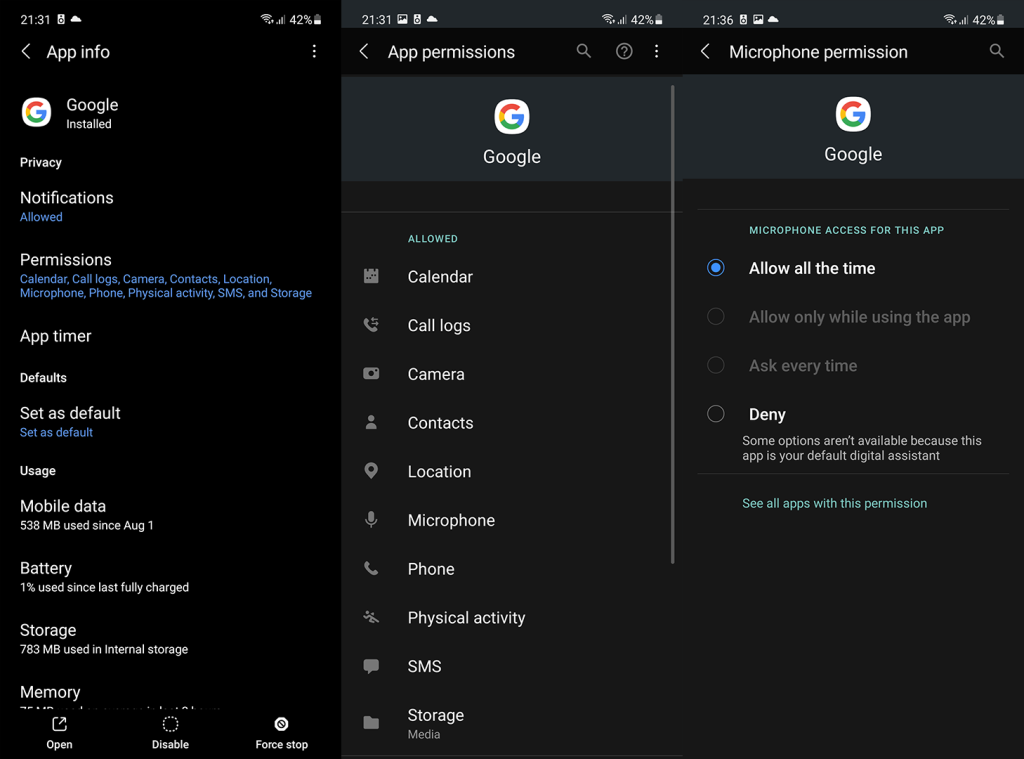
2.デフォルトオプションとしてGooglePhoneとGoogleコンタクトを使用します
この気の利いた機能が失敗するもう1つの考えられる理由は、デフォルトの電話アプリと連絡先アプリがGoogleアシスタントへのアクセスを許可していないという事実にあります。これを回避する最善の方法は、デフォルトの電話および連絡先アプリとしてGoogle電話およびGoogleコンタクトを使用することです。さらに重要なのは、Googleアシスタントをデフォルトのデジタルアシスタントとして設定することです。
こちらからGooglePhoneをダウンロードして、こちらからGoogleコンタクトを入手できます。それが完了したら、[設定]>[アプリ]>[デフォルトのアプリ]に移動し、GooglePhoneをデフォルトの電話/ダイヤラアプリとして設定します。デフォルトのデジタルアシスタントプロバイダーとしても、間違いなくGoogleを選択する必要があります。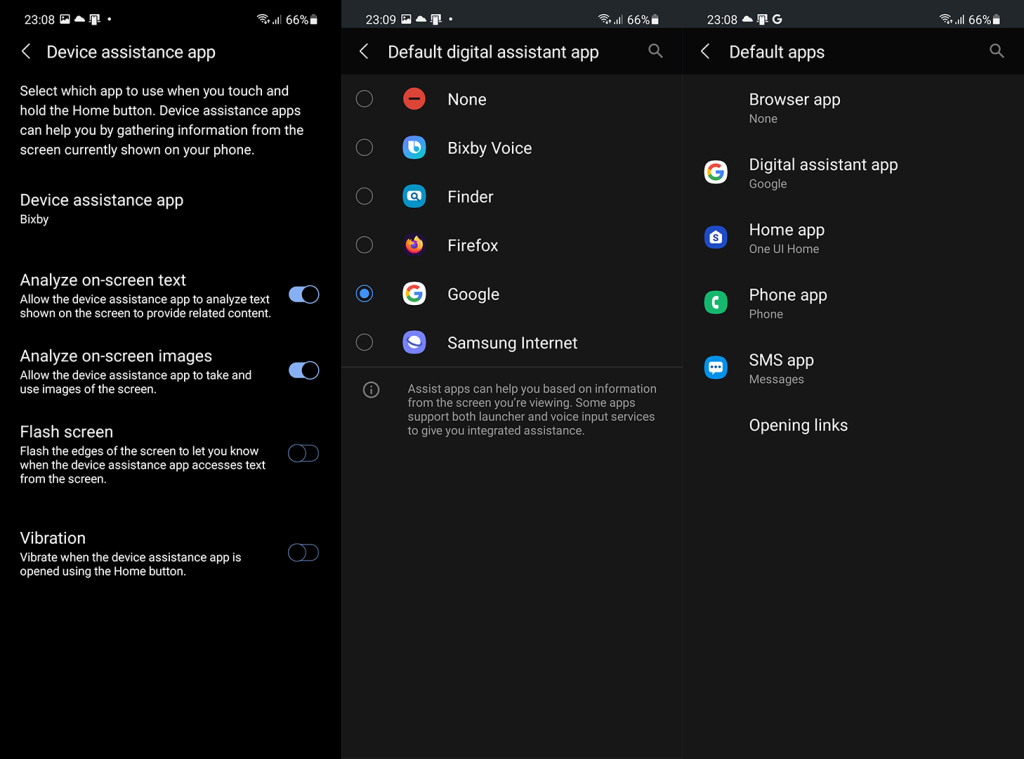
それでもGoogleアシスタントが電話をかけない場合は、トラブルシューティングを続けてください。
3.ロック画面の結果と個人の結果を有効にする
試すことができるもう1つのことは、ロック画面の結果と個人の結果を有効にすることです。Googleは何年にもわたってGoogleアシスタントに多くの変更を加えました。主に、UI関連の外観上の変更ですが、全体的な機能も変更されました。1つの例は、ロック画面からアシスタントを使用する方法です。もちろん、このソリューションは主に、ロック画面から電話をかけるようにGoogleアシスタントに依頼する傾向がある場合に適用されます。
Googleアシスタントでロック画面の結果と個人の結果を有効にする方法は次のとおりです。
アシスタント設定で、英語(米国)に切り替えてみることができます。これは最も洗練された言語オプションであり、問題が最も少ないものです。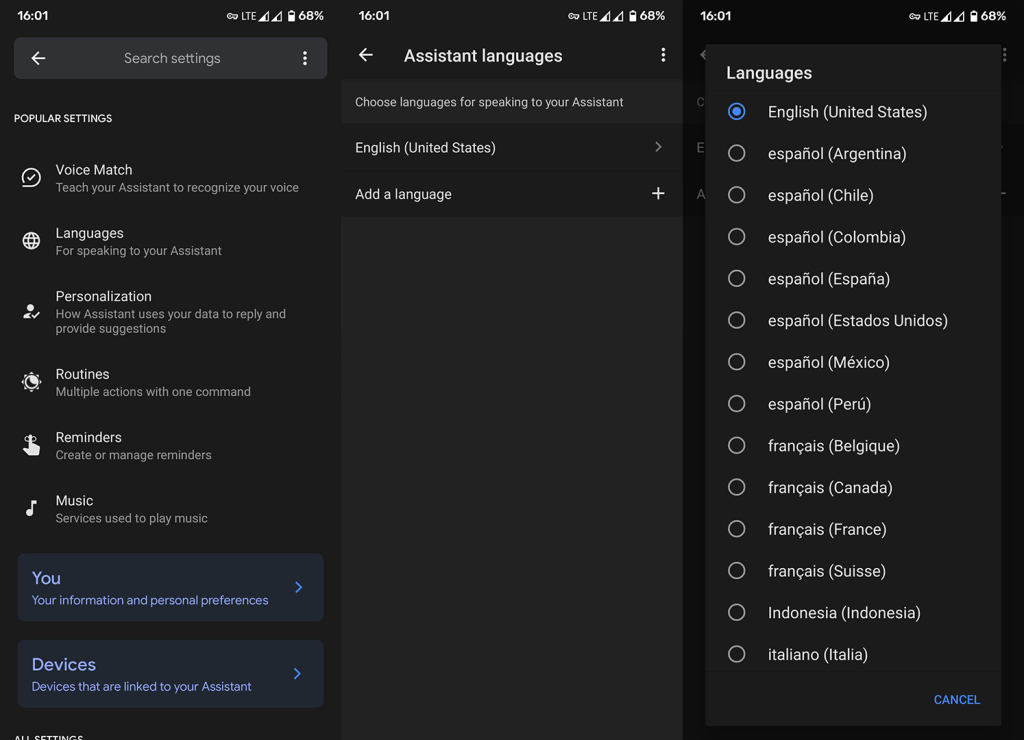
4.Googleアシスタントを無効にしてから有効にします
さらに、Googleアシスタントを無効にしてから再度有効にすることで、問題の解決を試みることができます。Googleアシスタントは何年にもわたって改善されてきましたが、ときどき発生するエラーを説明するのは困難です。コマンドを完全に誤解することは依然として非常に重要であり、経験全体がヒットまたはミスすることがよくあります。アシスタントをリセットすると、音声を再登録するのに役立つ場合があります。
Googleアシスタントを無効にしてから再度有効にし、新しい音声一致を設定する方法は次のとおりです。
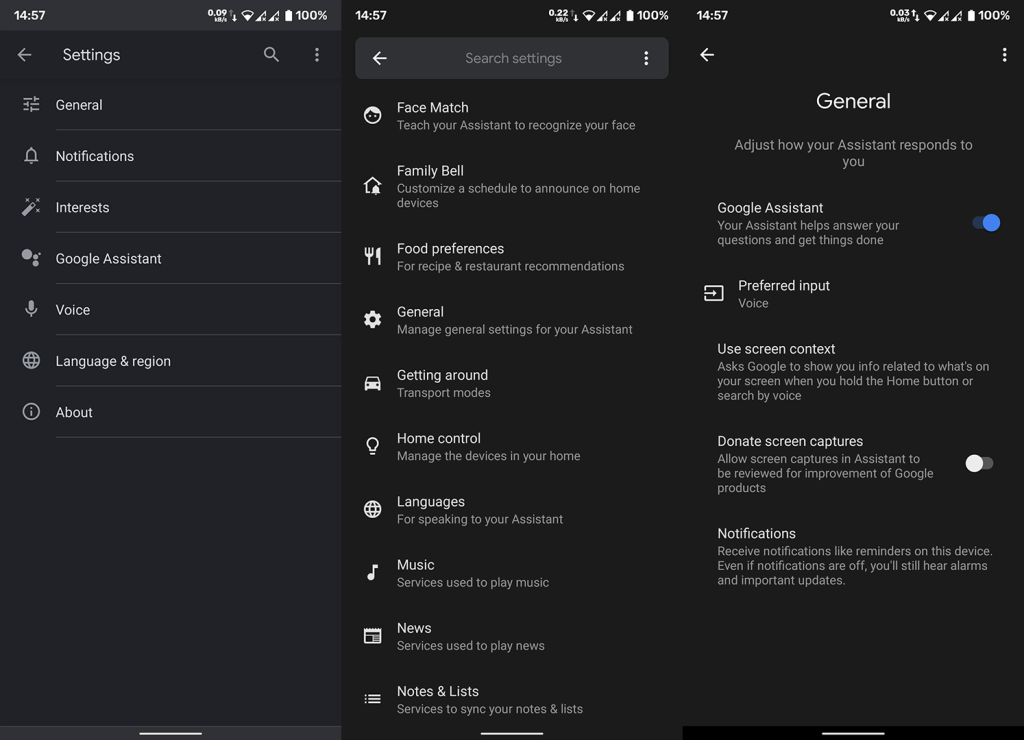
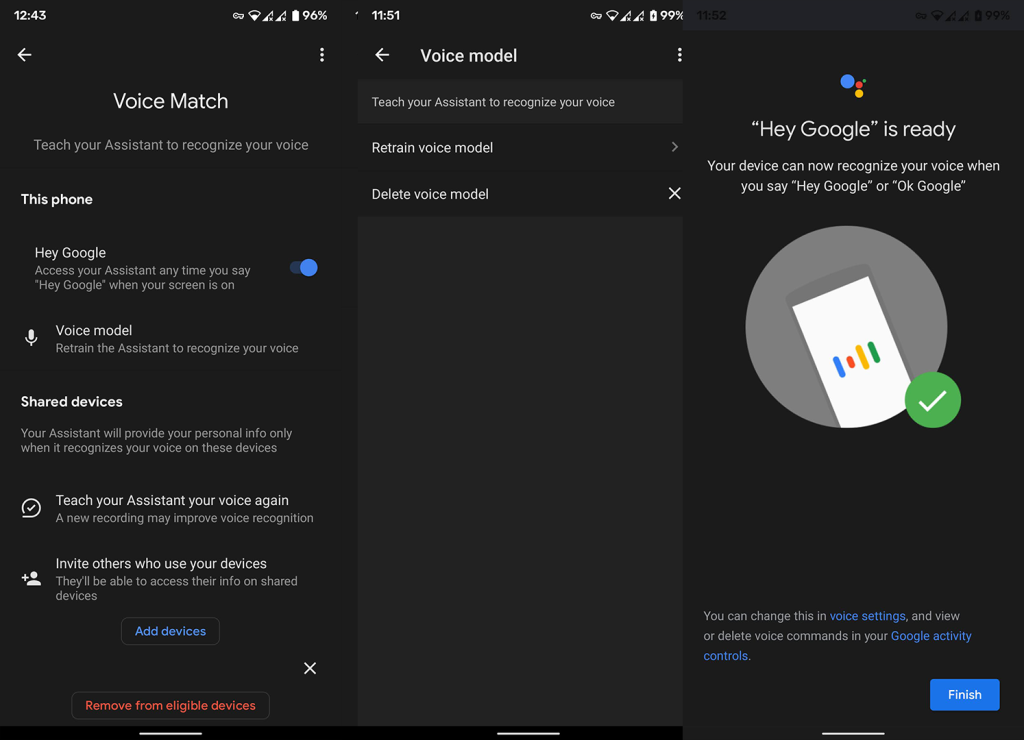
5.あなたの人々を使って関係を築く
これは、連絡先名の誤った解釈に関する問題を回避するための良い方法です。家族、友人、親戚をGoogleアシスタントの設定でユーザーに追加するだけで、生活がはるかに楽になります。私の経験では、Googleアシスタントは、「シャーリーに電話する」よりも「妹に電話する」の方がはるかに簡単に理解できます。
同じ関係カテゴリに複数の人がいる場合(たとえば、複数の姉妹/兄弟または友人)、Googleアシスタントがどの人に電話をかけるかを尋ねる場合に欠点が生じます。しかし、それはあなたの習慣を学び、あなたがより頻繁に会話する人々にデフォルトを設定します。
そのことを念頭に置いて、Googleアシスタントの[ユーザー]リストに重要な連絡先を追加する方法は次のとおりです。
それでもGoogleアシスタントが電話をかけられない場合は、推奨できる最後の解決策を確認してください。
6.ローカルデータをクリアし、Googleアプリからアップデートをアンインストールします
最後に、前の手順のいずれもうまくいかなかった場合は、Googleアプリからローカルデータをクリアするか、アプリから更新をアンインストールしてみてください。最初のオプションを試して、変更がない場合は2番目のオプションを続けてください。
これがあなたがする必要があることです:
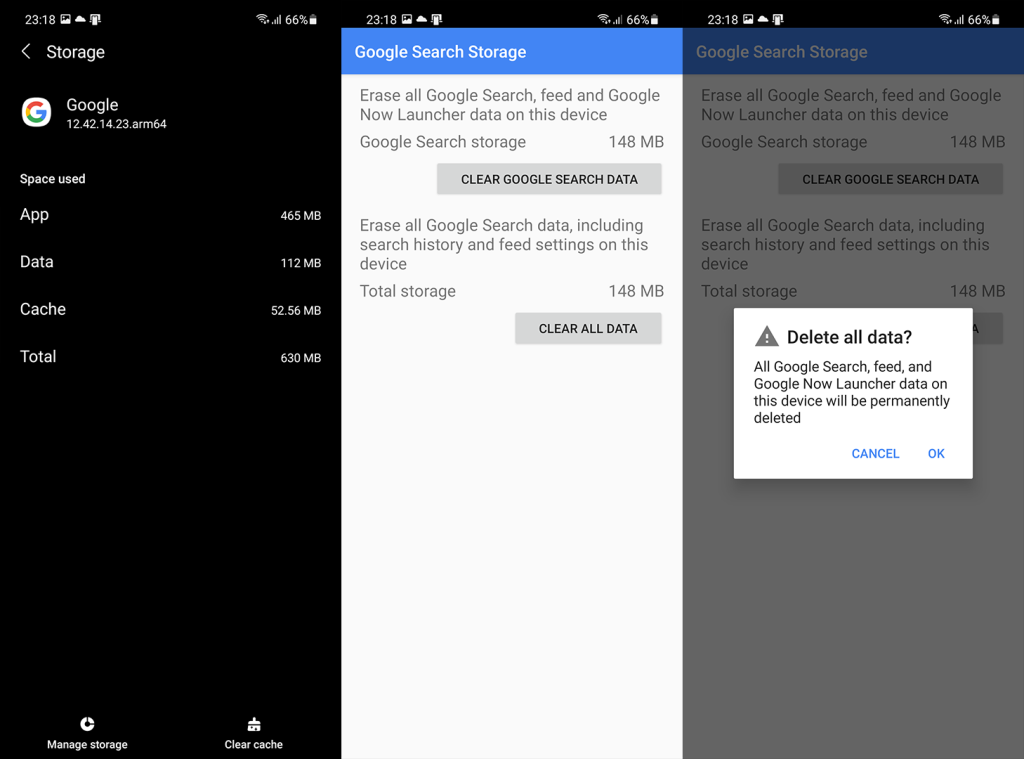
特にGoogleアシスタントが間違いなく拡大しているサービスに関しては、フィードバックに大きな重点を置いているため、ここで問題をGoogleに報告することもできます。最後に、私たちは読んでいただきありがとうございます。コメントセクションであなたの考えを共有するか、私たちとページにアクセスすることをお勧めします。
Rustに直面すると、起動時または読み込み中にクラッシュし続けます。その後、指定された修正に従って、Rushクラッシュの問題を簡単に停止します…
Intel Wireless AC 9560 コード 10 の修正方法について詳しく解説します。Wi-Fi および Bluetooth デバイスでのエラーを解決するためのステップバイステップガイドです。
Windows 10および11での不明なソフトウェア例外(0xe0434352)エラーを修正するための可能な解決策を見つけてください。
Steamのファイル権限がないエラーにお困りですか?これらの8つの簡単な方法で、Steamエラーを修正し、PCでゲームを楽しんでください。
PC での作業中に Windows 10 が自動的に最小化される問題の解決策を探しているなら、この記事ではその方法を詳しく説明します。
ブロックされることを心配せずに学生が学校で最もよくプレイするゲーム トップ 10。オンラインゲームの利点とおすすめを詳しく解説します。
Wordwallは、教師が教室のアクティビティを簡単に作成できるプラットフォームです。インタラクティブな体験で学習をサポートします。
この記事では、ntoskrnl.exeの高いCPU使用率を解決するための簡単な方法を紹介します。
VACを修正するための解決策を探していると、CSでのゲームセッションエラーを確認できませんでした:GO?次に、与えられた修正に従います
簡単に取り除くために、ソリューションを1つずつ実行し、Windows 10、8.1、8、および7のINTERNAL_POWER_ERRORブルースクリーンエラー(0x000000A0)を修正します。


![[フルガイド]Steamのファイル権限の欠落エラーを修正する方法は? [フルガイド]Steamのファイル権限の欠落エラーを修正する方法は?](https://luckytemplates.com/resources1/images2/image-1234-0408150850088.png)



![[解決済み]Ntoskrnl.Exe高CPU使用率Windows10 [解決済み]Ntoskrnl.Exe高CPU使用率Windows10](https://luckytemplates.com/resources1/images2/image-5920-0408150513635.png)

